Impresoras
En este ejemplo de creación de un descubrimiento de impresora le mostramos cómo hacerlo de forma totalmente automática. El descubrimiento, la incrustación y la activación forman parte de este proceso.
Descubrir los dispositivos de impresión
En el Descubrimiento de la impresora puede crear y ejecutar descubrimientos de impresoras para buscar todos los dispositivos de impresión en red dentro de un rango IP definido de la red de su empresa.
Haga clic en Añadir descubrimiento. Se abre el panel de propiedades de la nueva detección de impresoras.
En el panel, puede cambiar el General configuración de descubrimiento:
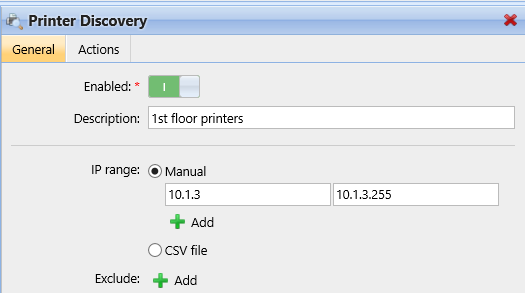
Establecer la opción Activado en EN.
Añade un significado Descripción para que pueda crear más descubrimientos de impresoras con diferentes rangos de IP.
Cambiar, si es necesario, el Rango de IP o añadir más rangos de IPs pulsando +Añadir.
Haga clic en Guardar.
Haga clic en el botón Acciones ficha. Se abre el panel de Acciones. Haga clic en Nueva acción.
Deje el Filtro sección sin cambios.
En el Acciones de primera ejecución sección:
Haga clic en Activar para que todas las impresoras descubiertas se activen automáticamente.
Haga clic en Crear cola directa. Ahora cada impresora se añadirá a su propia cola. De este modo, sus usuarios podrán imprimir desde cualquier impresora.
Deje el Cada acción de ejecución sin cambios y haga clic en Guardar.
El nuevo descubrimiento de la impresora aparece en la lista del Descubrimiento de la impresora ficha de configuración, con el número de acciones que ha creado para ella.
Ejecutar una detección y añadir todos los dispositivos de impresión
En el Descubrimiento de la impresora pestaña de configuración, seleccione el descubrimiento de la impresora que desea utilizar.
Haga clic en Ejecutar. Se abre la pestaña Descubrir con una lista de dispositivos de impresión descubiertos.
Haga clic en Añadir a MyQ y, a continuación, haga clic en Añadir todo en el desplegable. Puede ver los dispositivos de impresión añadidos en la pestaña principal Impresoras.
Haga clic en la flecha situada junto al icono de MyQ y seleccione Colas. Verá que para cada impresora se ha creado una cola directa.
Haciendo clic en Añadir impresoras manualmente, se abre el Impresoras pestaña principal, donde puede añadir dispositivos de impresión. Esta opción no se trata en esta guía. Puede encontrar más información en la sección Servidor de impresión MyQ guía.
.png)